Kali ini saya akan posting bagaimana cara memilih dan menghapus cell atau baris yang kosong pada Ms. excel dengan cepat menggunakan fungsi F5.
Langkah Menghapus baris atau Cell Kosong
Sebelum ke langkah-langkah seleksi cell dan menghapus dengan cepat saya ilustrasikan contoh data pada Excel berikut seperti gambar dibawahPada gambar di atas terlihat bahwa beberapa nama yang tercantum pada kolom nama tidak terisi alias masih kosong dan kita akan menghapusnya nama-nama yang belum terisi tersebut.
Bagaimana cara menghapus cell yang kosong?
Ini dia langkah-langkah untuk menghapus baris atau cell yang kosong atau belum terisi data pada Ms. excel secara cepat- Tekan F5 pada keyboard sehingga akan muncul kotak dialog atau jendela Go To
- Klik tombol Special kemudian akan muncul jendela baru seperti terlihat pada gambar dibawah ini
- Langkah berikutnya adalah pilih options Blanks kemudian klik OK maka cell kosong pada data diatas akan di blok secara otomatis
- Dari data diatas terlihat bahwa cell B4, B10, B14, B15, dan B16 terpilih secara otomatis, langkah berikutnya adalah untuk menghapus cell kosong silakan klik kanan di daerah yang sudah terseleksi atau terblok kemudian pilih Delete

- Jika selesai akan muncul jendela delete Anda tinggal pilih ajah Shift Cells Up dan tekan OKSelesai, lihat hasilnya beberapa cell yang masih belum berisi data (nama) akan terhapus secara otomatis sehingga tampilannya seperti berikut iniOk, cukup mudah bukan? bagaimana memilih cell kosong dan menghapusnya secara cepat, semoga artikel 5 Langkah Cepat Menghapus Cels Kosong ini bermanfaat dan selamat mencoba, jangan lupa jika ada pertanyaan silakan berkomentar di kolom komentar.
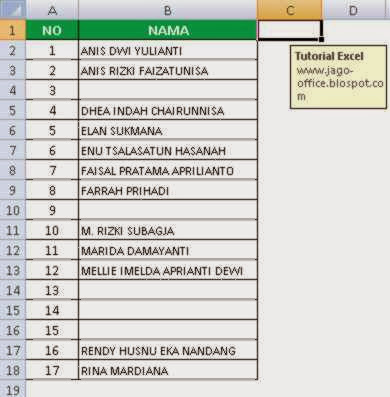





Tidak ada komentar:
Posting Komentar